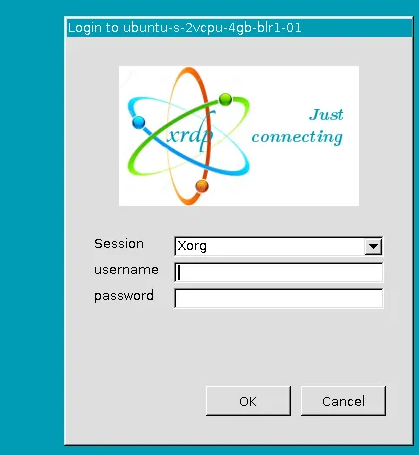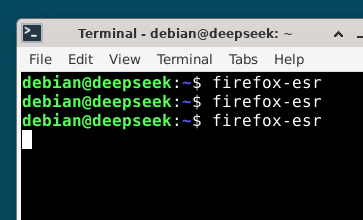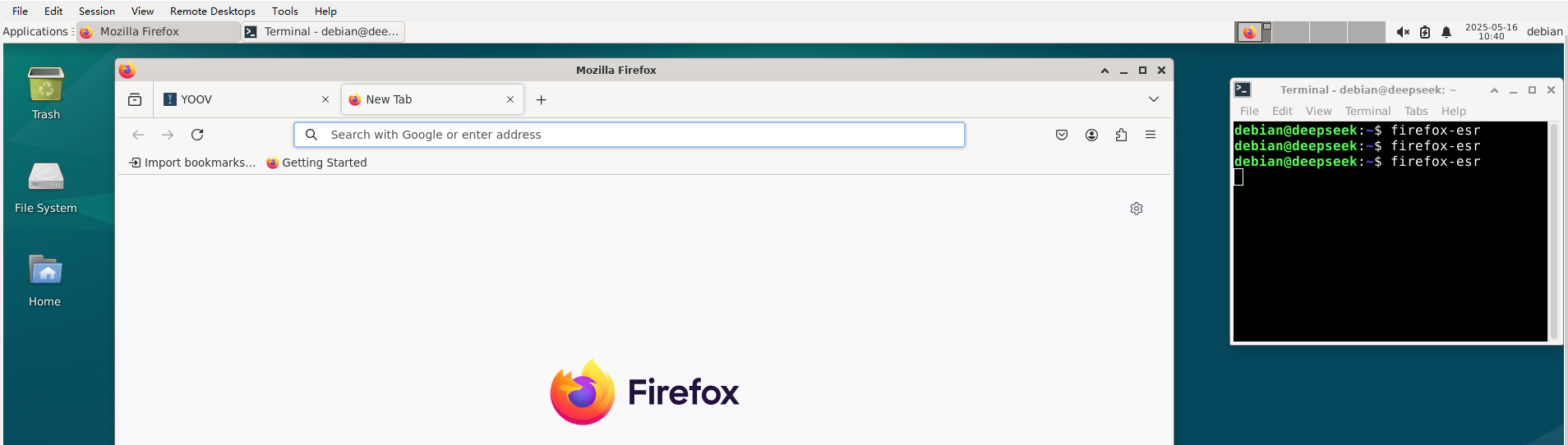非常郁闷的一件事。公司的网络架构非常有意思,灵活性极大。导致我这个总在公司之外用openvpn连进去的人很痛苦,无法复现同事提出的问题。
没办法,需要在公司网络内部有台测试机,那实际是有很多的,但都是debian或者ubuntu的,而问题偏偏是网页打不开的问题。
那就干脆找一台Ubuntu,安装一下远程桌面,用RDP 3389连进去,启动一个Firefox,进行测试即可。
步骤如下:
一、升级ubuntu到最新
sudo apt update
sudo apt upgrade -y
二、安装xrdp
sudo apt install xrdp -y
三、安装桌面环境xfce
sudo apt install xfce4 xfce4-goodies -y
四、配置xfce使用xrdp
echo xfce4-session > ~/.xsession
# 将最后一行替换掉
sudo vi /etc/xrdp/startwm.sh
#exec /bin/sh /etc/X11/Xsession
exec startxfce4
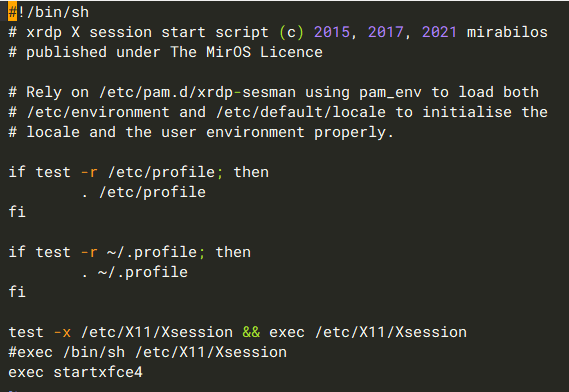
五、设置xrdp服务自启动
sudo systemctl enable xrdp
sudo systemctl start xrdp
六、如果有防火墙,记得放开3389的tcp端口
七、把用户加入ssl-cert组
# 这里我的登录用户是debian
sudo adduser debian ssl-cert
# 加组不用重启,如有其它改动需要重启
sudo systemctl restart xrdp
八、安装Firefox
sudo apt install firefox-esr
九、开远程桌面,连上去,开个命令行执行firefox-esr